 Durante muitos anos, a recuperação do sistema operacional e programas que acompanhavam computadores e notebooks eram disponibilizados através de disquetes e posteriormente CD´s e DVDs. Com o passar do tempo os fabricantes começaram a aplicar novas técnicas que aposentassem essa enorme distribuição de mídias ao mesmo tempo que permitisse restaurar todo o equipamento à sua primeira inicialização.
Durante muitos anos, a recuperação do sistema operacional e programas que acompanhavam computadores e notebooks eram disponibilizados através de disquetes e posteriormente CD´s e DVDs. Com o passar do tempo os fabricantes começaram a aplicar novas técnicas que aposentassem essa enorme distribuição de mídias ao mesmo tempo que permitisse restaurar todo o equipamento à sua primeira inicialização.
O próprio Windows começou a tirar proveito do crescimento de espaço das unidades de armazenamento, separando partes do seu sistema em partes do disco rígido que embora não utilizadas pelo usuário, ficam expostas e podem causar algum aborrecimento na utilização pelos mais curiosos.
Para evitar esse tipo de problema o guia a seguir apresenta como ocultar essas partes do disco rígido conhecidas como partições, de maneira que continuem existindo e disponíveis ao sistema operacional ou programas de recuperação sem que sejam removidas ou redimensionadas acidentalmente, no interesse de ampliar o espaço de armazenamento e que fatalmente vá corromper todo o ambiente já estabelecido.
Utilizando o Gerenciador de Discos e Partições do Windows:
Para tipos de alterações como essa o próprio Windows nas versões mais recentes já possui seu Gerenciador de Discos e partições, começando pela opção gráfica que pode ser acessada através do atalho windows+X e assim que aberto o menu escolher Gerenciador de Disco., antecipando que privilégios de administrador são necessários para essas alterações
A mesma janela no Windows 7 pode ser acessada clicando no botão iniciar e no campo pesquisar digitar disco rígido, da lista exibida clique no item Criar e formatar partições do disco rígido
Aberto o Gerenciador, o procedimento para ocultar o disco ou partição que deseja. Por exemplo, se deseja ocultar a unidade atribuída com a “G:” localize no painel exibindo todas unidades disponíveis o retângulo indicado essa letra “G:”, clique com o botão direito nele e selecione a opção Alterar letra de unidade e caminho
Na próxima janela já exibindo a letra da unidade que deseja remover, clique no botão Remover e em seguida, no botão OK.
Cada unidade de armazenamento possui no mínimo uma partição e a ela atribuída apenas uma letra de unidade. No caso de existirem duas ou mais partições assim como suas respectivas letras de unidade, serão apresentadas como na figura abaixo, bastando repetir o processo a todas que deseje ocultar.
O Windows costuma avisar sobre os programas deixarem de funcionar corretamente remover a letra da unidade. Por exemplo se aplicativos foram instalados nesta unidade ou existem arquivos armazenados nela, o acesso a eles será perdido enquanto a mesma letra de unidade, no caso de programas, não for novamente atribuída a ela e concordando com os termos, basta clicar em Sim.
Pode o ocorrer da unidade estar em uso por algum processo ou programa, será apresentado um aviso que o computador deve ser reiniciado para a conclusão do processo, basta clicar em Sim novamente e reinicie o computador. Assim que o Windows retornar, a unidade não estará mais disponível/visível no Gerenciador de Arquivos.
Pretendendo tornar visível novamente unidade em outro momento, inicie novamente a ferramenta Gerenciamento de disco, clique com botão direito na unidade selecionando em seguida a opção Alterar letra da unidade e caminhos, por fim selecione Adicionar e atribua uma letra à ela.
Dê preferência da letra anteriormente atribuída principalmente quando existam programas instalados nela, permitindo que voltem a funcionar adequadamente.
Caso não exista nenhuma opção disponível diferente de Ajuda ao clicar com o botão direito numa unidade, continue lendo para conhecer outra ferramenta para gerenciamento de discos e partições e. Será apresentado o diskpart, comando muito utilizado para manipular discos e partições quando o ambiente gráfico não permite.
Utilizando o comando Diskpart para manipular discos e partições:
Há alguns tipos de discos e partições onde o Gerenciador de Discos e Partições em ambiente gráfico não permite alterações, neste caso uma segunda ferramenta conhecida como diskpart pode ser utilizada para obrigar o sistema operacional a aplicar as alterações que deseja.
Para começar confirme qual é o disco/partição que deseje ocultar. No Windows 10 clicando em iniciar e depois Explorador de Arquivos, no Windows 7 clicando em iniciar e depois Computador, vamos seguir mantendo a unidade “G:” para ser ocultada.
Este comando também deve ser executado numa janela do Prompt de Comando com permissões de administrador. Comece clicando em iniciar e digitando cmd até a caixa de pesquisa exibir os resultados, surtindo o título Prompt e Comando clique na opção Executar como Administrador.
Já no prompt, inicie a ferramenta digitando o comando abaixo seguido de [enter]:
| diskpart |
Observe que o prompt irá mudara para DISKPART> , indicando que agora foi carregado ambiente desta ferramenta. Para conhecer as unidades de armazenamento instaladas digite o comando abaixo sempre seguido de [enter]:
| list volume |
Identifique na lista exibida o número do volume onde a unidade “G:” está atribuída sendo o armazenamento a ser ocultado, neste exemplo acompanhado da imagem acima temos Volume 5.
O próximo comando irá selecionar o volume a ser manipulado, neste exemplo contendo a unidade de armazenamento “G:”, foi solicitado selecionar o Volume 5.
| select volume 5 |
Para ocultar a unidade desejada, foi excutado o comando abaixo então removendo a letra da unidade:
| remove letter=G |
Como a alteração é imediata e não pede confirmação, a partição escolhida é rapidamente ocultada.
Vale lembrar que essa técnica não deve ser utilizada na partição onde está instalado o sistema operacional ou outras que ele também utilize, a atribuição de letra de unidade é indispensável para o funcionamento do Windows e não deve ser alterado, muito menos removido.
Conclusão:
Embora as versões mais recentes do Windows possuam um mecanismo que oculte automaticamente unidades vazias, geralmente funcionam com os famosos leitores de unidades flash e por isso os armazenamentos fixos permanecem sendo exibidos.
Com um pouco de pesquisa é possível identificar se a unidade desejada pode ter sua letra removida e assim ficando oculta para o sistema, mesmo que ela possa ser novamente atribuída, há momentos onde ela não deve ser visualizada por questões de segurança ou mesmo organização, onde esse artigo apresenta como proceder utilizando as opções nativas do Windows.

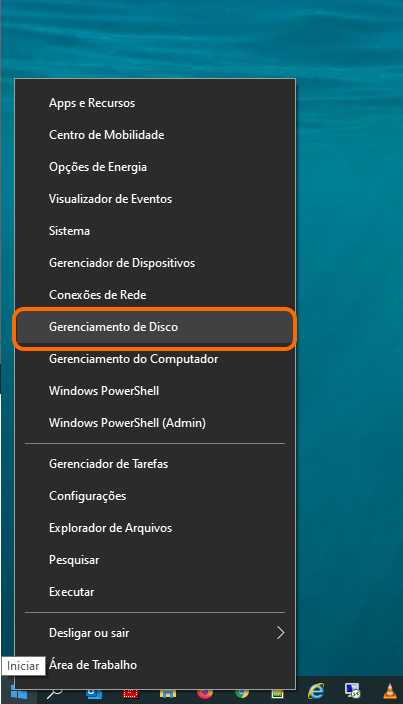
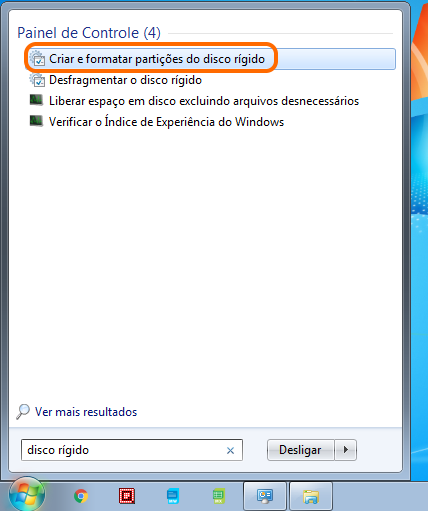

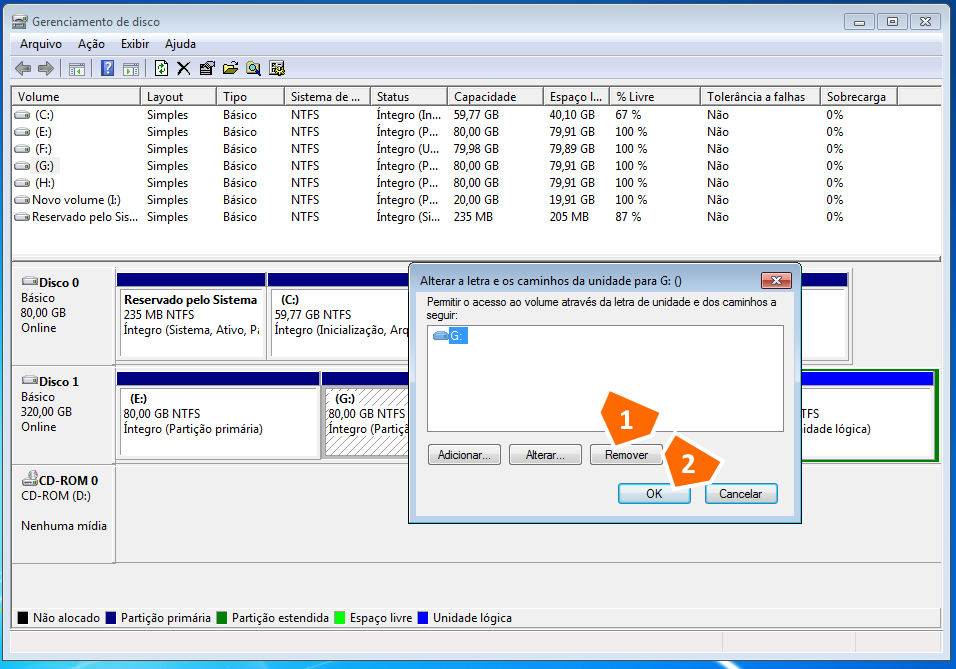
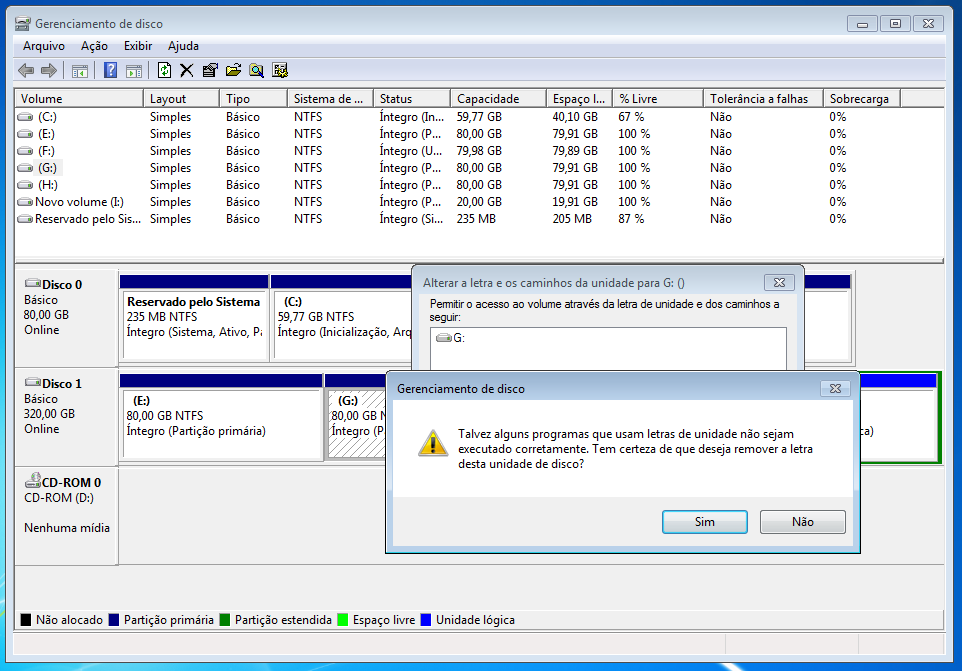
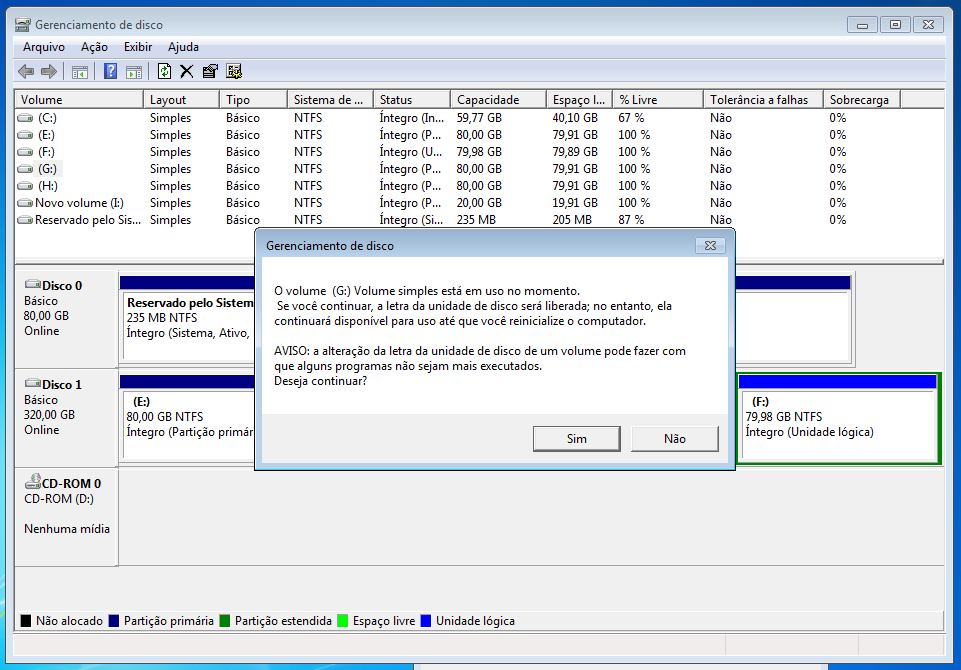

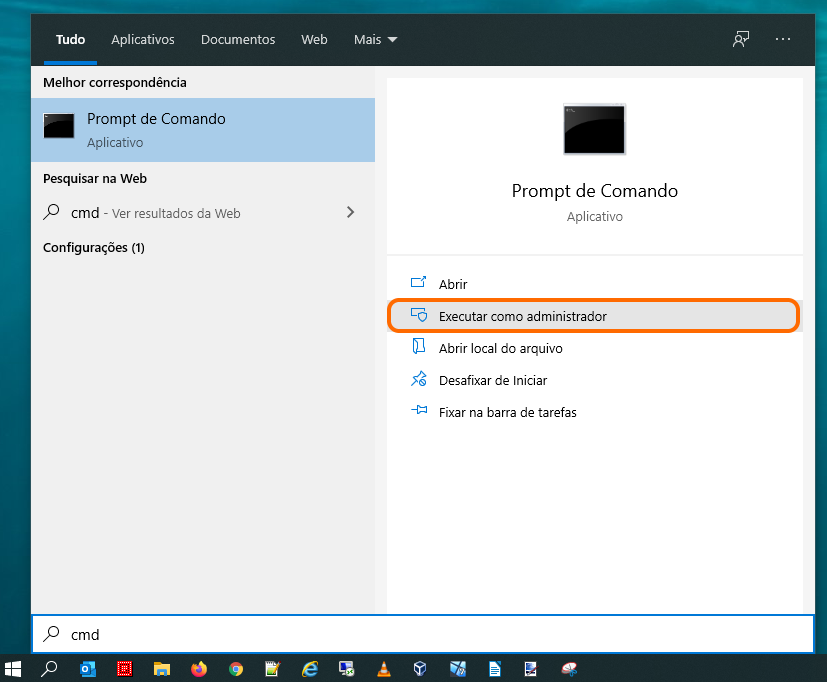


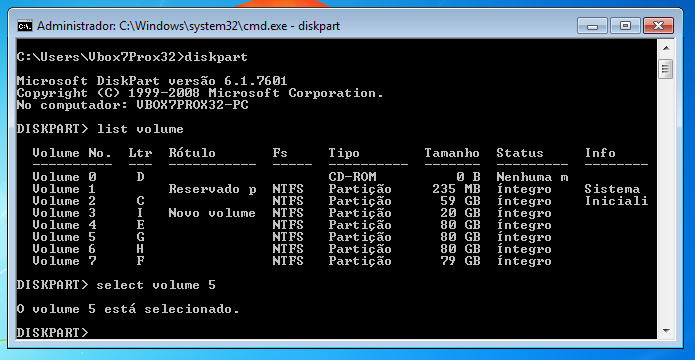


PLEASE NOTE: if you need technical support or have any sales or technical question, don't use comments. Instead open a TICKET here: https://www.iperiusbackup.com/contact.aspx
**********************************************************************************
PLEASE NOTE: if you need technical support or have any sales or technical question, don't use comments. Instead open a TICKET here: https://www.iperiusbackup.com/contact.aspx
*****************************************